악성 애드웨어(악성코드)로 인하여 컴퓨터 사용 도중 엄청난 과부하로 인하여 작업 관리자를 확인해 보니 Webhelper라는 프로그램이 30% 이상의 CPU 점유율 차지하며 컴퓨터 작업을 방해하고 있었네요.
악성 애드웨어(악성코드) WebHelper 삭제하기
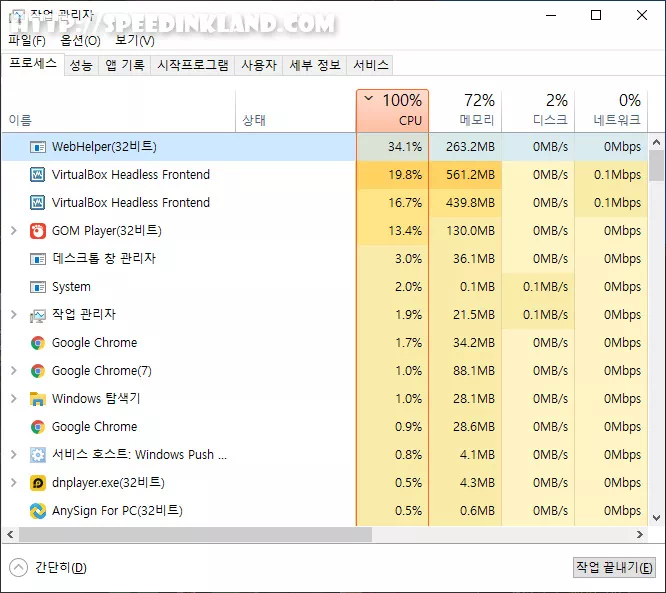
작업 관리자를 CPU 점유율 순으로 나열해 보면 실행시키지도 않은 WebHelper라는 앱이 34.1%를 차지하며 엄청난 렉을 유발하고 있습니다.
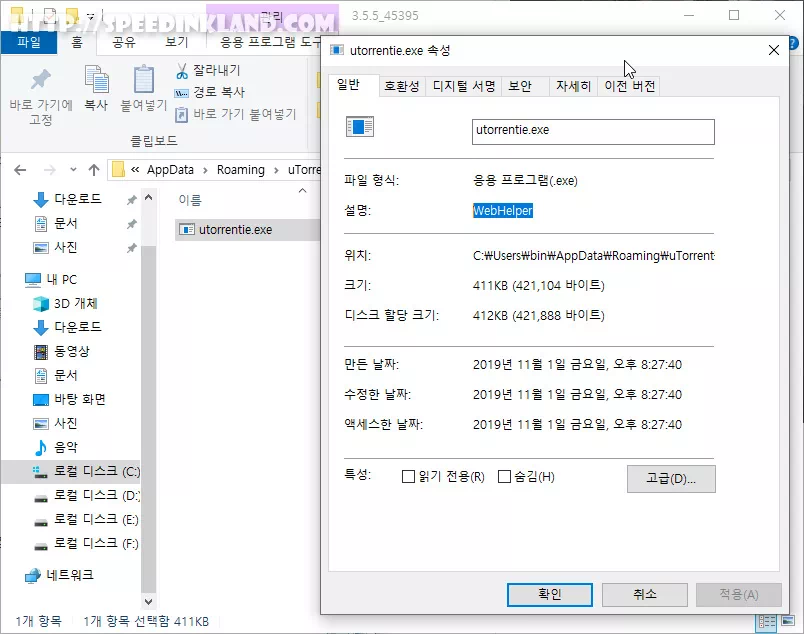
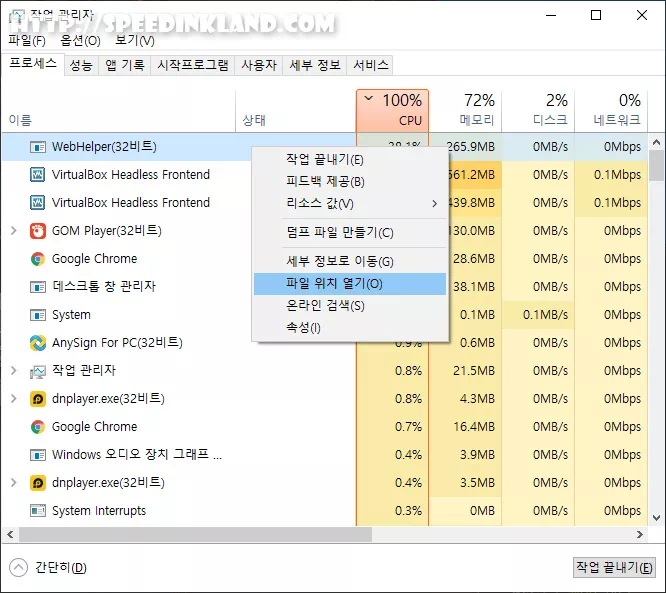
프로그램 정보를 확인해보면 utorrentie.exe라는 프로그램으로 뮤토렌트와 함께 설치되는 악성 애드 프로그램입니다. 삭제를 위해서는 목록에서 우클릭하여 ‘파일 위치 열기’를 이용하여 실행 파일이 있는 폴더를 열고 다시 작업 관리자에서 우클릭으로 ‘작업 끝내기’를 선택하여 프로그램을 종료하여 줍니다.
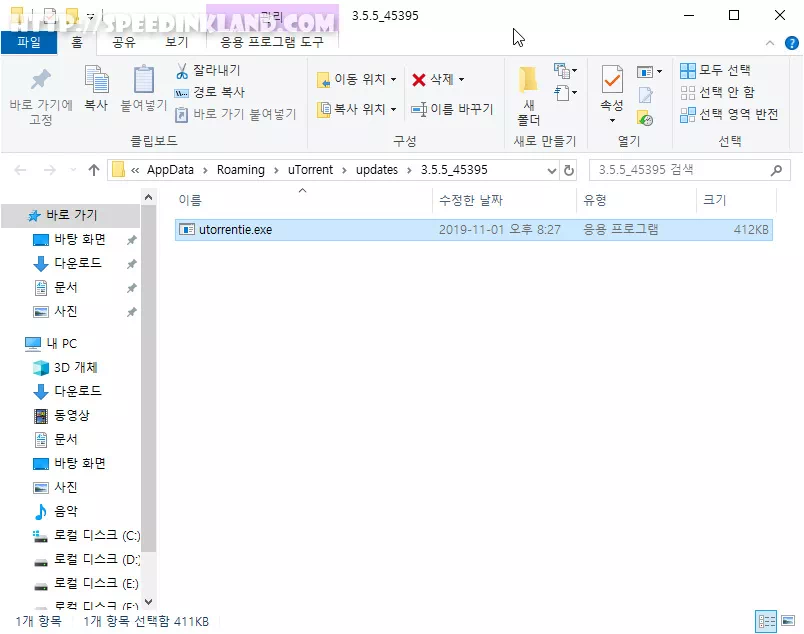
우클릭으로 파일 위치 열기를 하는 이유는 파일 위치가 일반적인 ‘C:Program Files’폴더가 아닌 ‘C:Users(사용자)bin(계정)AppDataRoaminguTorrentupdates3.5.5_45395(버전)‘으로 숨김 처리가 되어 있어 수동으로 찾아가기 다소 번거로울 수도 있기 때문에 ‘파일 위치 열기’ 기능을 이용하면 간편하게 접근이 가능합니다.
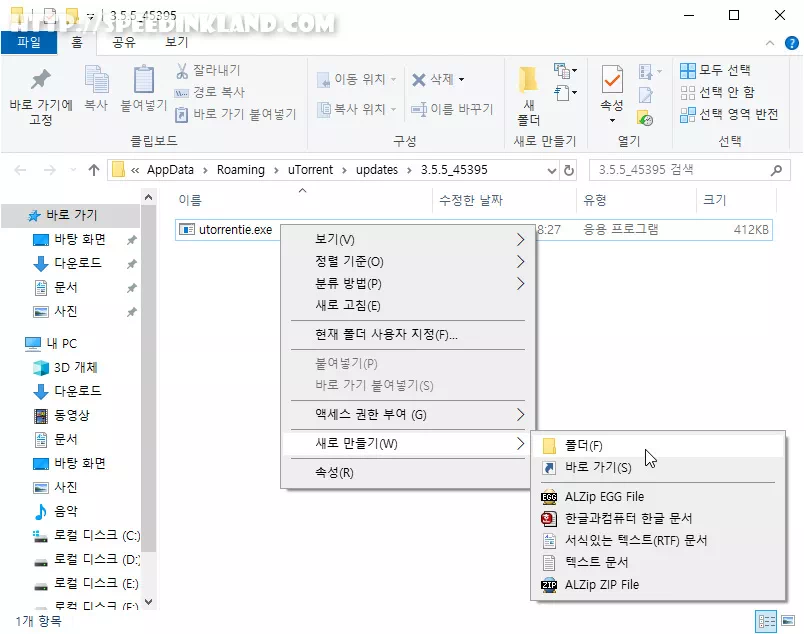
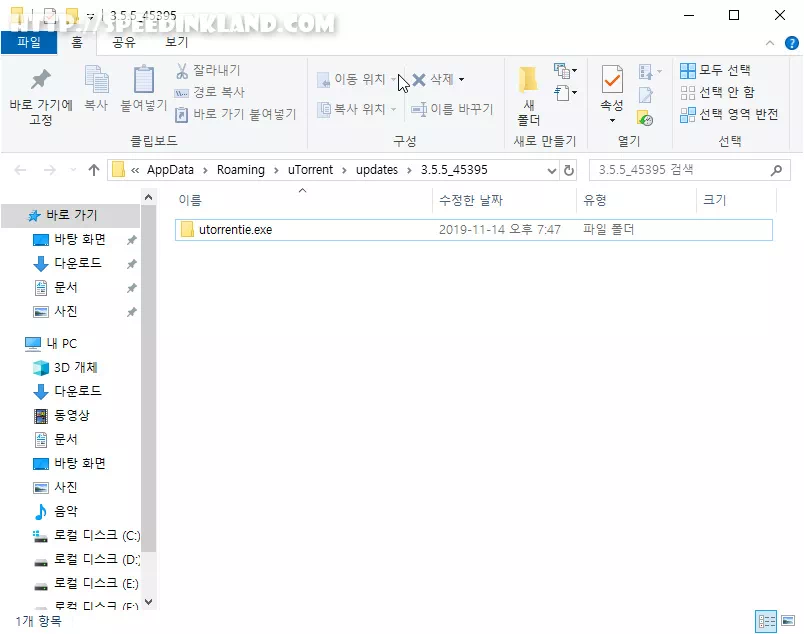
단순히 실행앱만 제거하게 되면 자동 재생성이 되기 때문에 프로그램을 지운 뒤 자동생성이 되지 않게 파일 확장자(exe)를 포함하여 동일한 이름으로 폴더를 생성하여 주면 프로그램이 자동으로 생성되는 것을 막을 수 있고 실행 파일이 아닌 폴더이기에 더 이상 WebHrlper가 실행되지 않게 됩니다.
해당 프로그램은 버전별로 폴더를 따로가지고 있기 때문에 패치가 이루어져 새로운 버전이 되면 새로운 버전 폴더 안에 실행 utorrentie.exe가 자동 생성되어 위와 같은 제거작업을 반복해야 하는 것으로 보입니다.
안티멀웨어(Antimalware Service Executable) 메모리 점유율 줄이기
안티멀웨어 서비스의 메모리 점유율 때문에 컴퓨터의 성능이 저하되는 현상이 발생할 때 메모리 사용률을 조금이나마 낮출 수 있는 방법으로 과정이 다소 복잡해 보일 수는 있지만 크게 어렵지는 않은 작업입니다.